1、打开一幅素材,文字图层有两个,两个文字图层合成一个,可以通过以下方法实现

2、合并图层方法一:选择上面的“文字二”图层,单击工具栏的“图层”→“向下合并”,即可把文字二和文字一图层合成一层
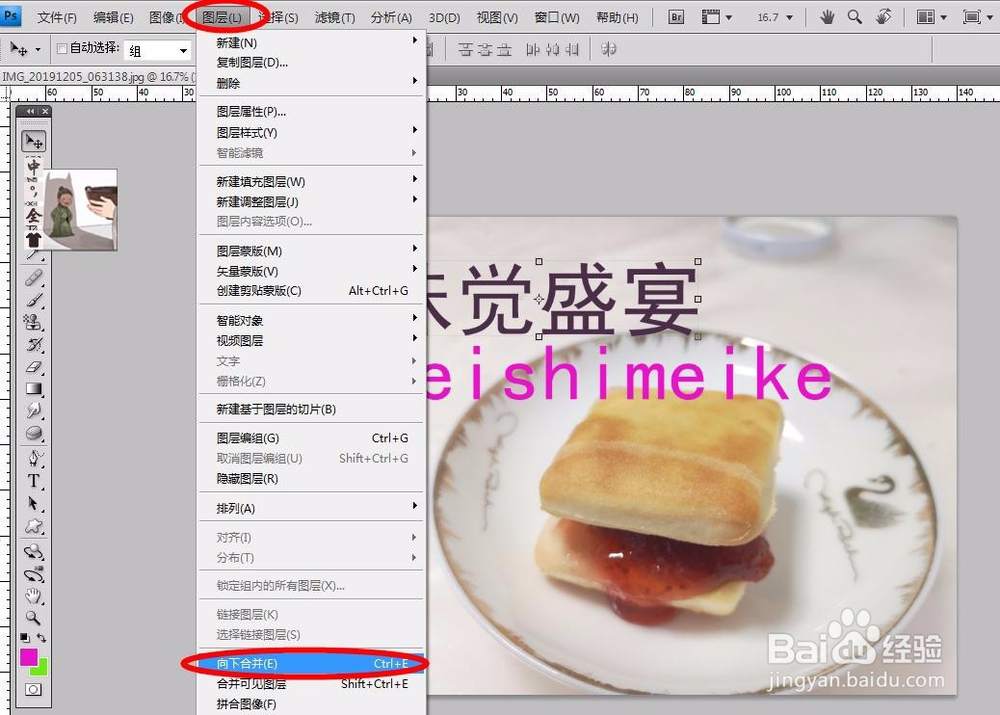
3、合并图层方法二:选择上面的“文字二”图层,单击鼠标右键,弹出快捷菜单后,选择“向下合并”,也可把文字二和文字一图层合成一层

4、如果我们的作品已经完成,不需要后期修改,可以使用“合并可见图层”把图层进行合并。合并可见图层方法一:选择任意一个图层,单击工具栏的“图层”→“合并可见图层”,可见图层合成一层
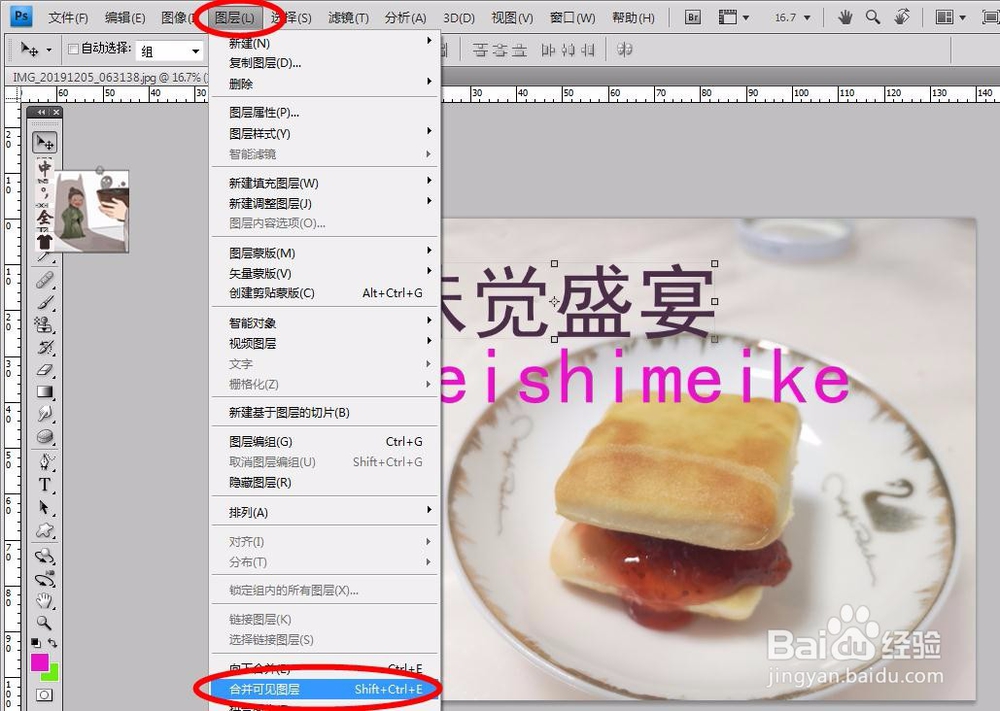
5、合并可见图层方法一:选择任意一个图层,单击鼠标右键,弹出快捷菜单后,选择“合并可见图层”,可见图层合成一层

6、合并后的效果

7、我会陆续更新零基础学PS,感兴趣的小伙伴可以随时关注哦!
